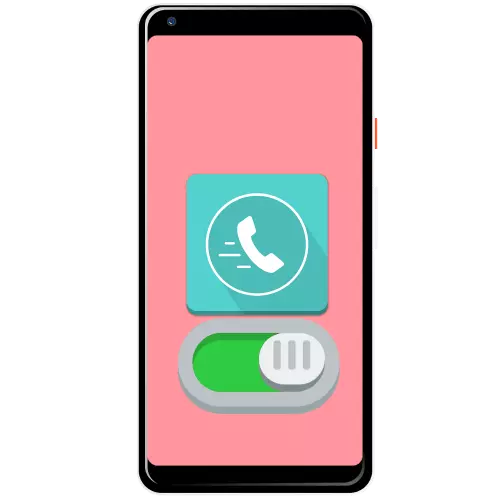
Método 1: Lista de favoritos
La mayoría de las solicitudes de acciones para llamar soporte la opción que necesita en la forma de crear una categoría separada de suscriptores seleccionados. Como ejemplo, le damos una secuencia de acciones para el marcador "Limpiar" Android 10.
- Abra la aplicación, luego vaya a la pestaña "Conjunto rápido" y toque el enlace "Configurar conjunto rápido".
- Aparece una lista de contactos: desplácese por el registro que desea asignar y haga clic en él.
- Se abrirá una ventana emergente con los datos del suscriptor: toque THE-STARS, luego toque "Atrás" o haga el gesto apropiado.
- Ahora, el contacto dedicado estará en la pestaña "Conjunto rápido".
- Para agregar más registros, abra la guía telefónica, toque el suscriptor deseado y repita el paso 3.



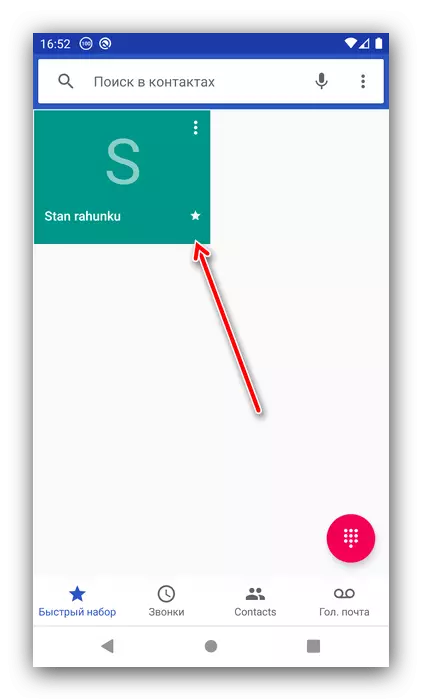
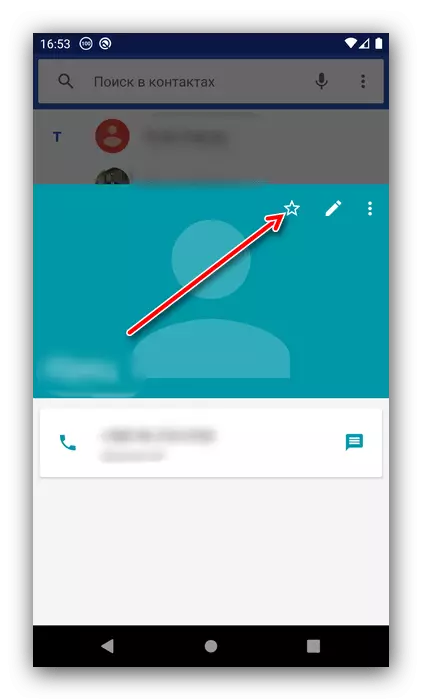
Desafortunadamente, este método no le permite asignar un conjunto rápido en los botones del teclado.
Método 2: Creación de una etiqueta
También puede acceder al conjunto a un conjunto en un toque usando la creación de un acceso directo, que debe colocarse en uno de los escritorios para teléfonos inteligentes.
- Abra la aplicación de contacto, luego toque la entrada deseada.
- Toque tres puntos en la parte superior derecha y use el elemento "Crear etiqueta".
- Al presionar el botón "Agregar automáticamente", haga una etiqueta al primer espacio libre disponible.
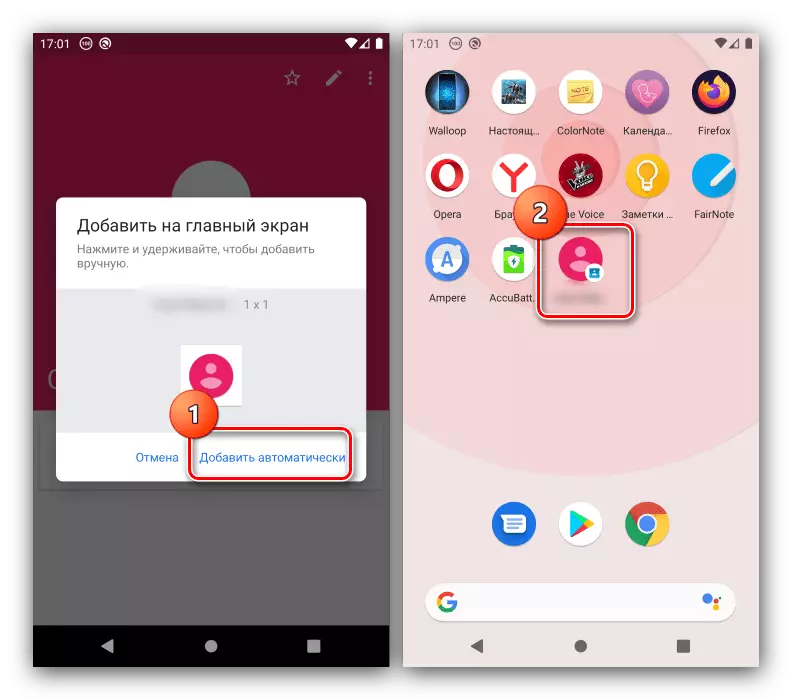
Para la eliminación del artículo en un escritorio arbitrario, haga clic en él y tire.

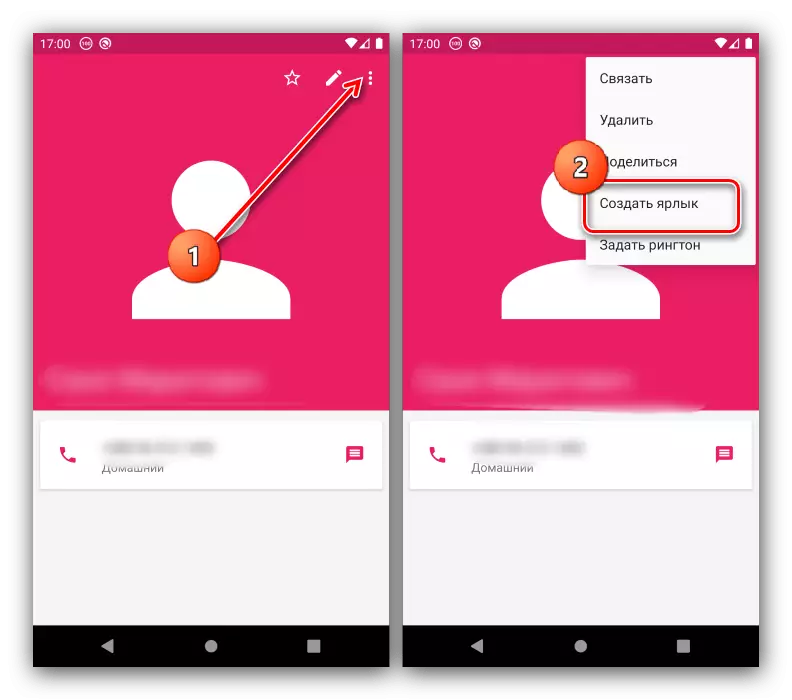
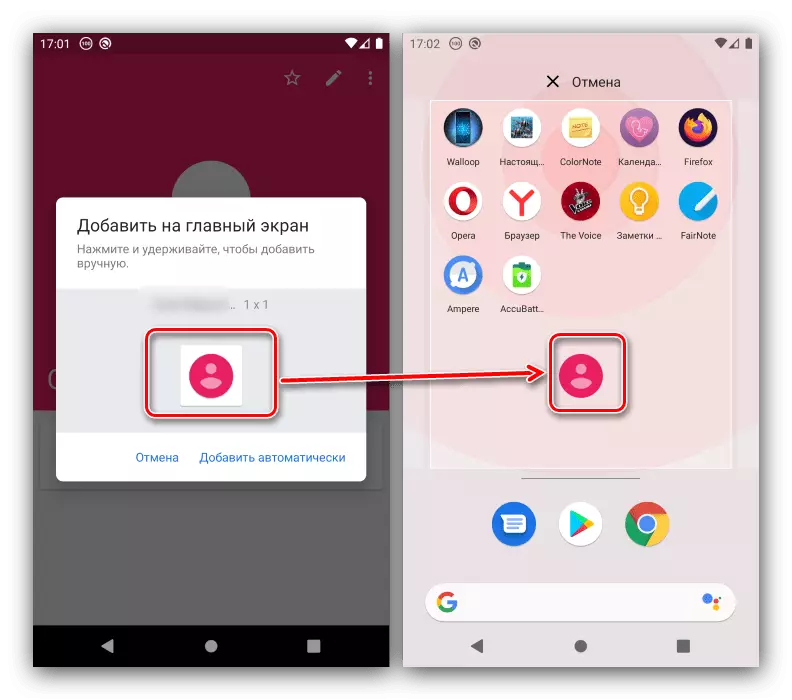
Esta opción es una de las más convenientes.
Método 3: Programa de terceros
La funcionalidad que falta en el teléfono Android se puede agregar utilizando un software de terceros, en primer lugar, los mismos marcadores de terceros. Como tal, utilizaremos el DW Contactos y la aplicación del teléfono.
Descargar DW Contactos y teléfono de Google Play Market
- Abra el programa y emita todos los permisos requeridos.
- Después de descargar el libro de contactos, vaya a la sección "Teléfono" y toque el botón Llamar el teclado.

Cuando aparezca, haga un toque largo en el botón que desea usar para un conjunto rápido.
- Se abre el menú de selección de la aplicación de la lista de suscriptores: se recomienda especificar los contactos DW para una operación estable.
- Desplácese por el libro y haga clic en la posición deseada.

El suscriptor seleccionado aparecerá en la tabla.
- Ahora, una prensa prolongada en el botón especificado comenzará a llamar al contacto asignado.
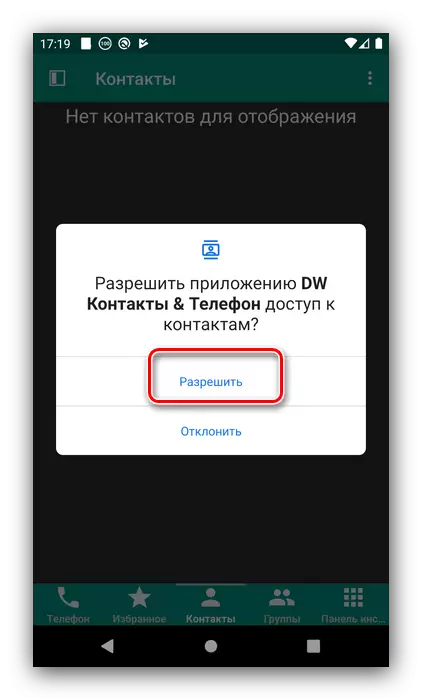
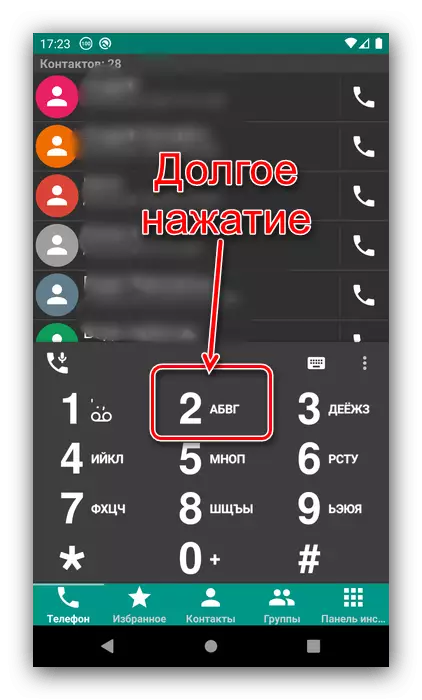


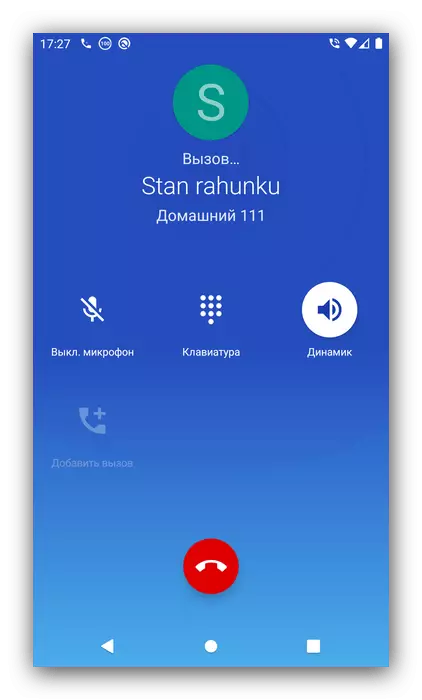
Si por alguna razón no está satisfecho con los contactos DW, puede usar otras llamadas alternativas y libros de suscriptores.
Leer más: Registros y contactos para Android
